- مؤلف Abigail Brown [email protected].
- Public 2023-12-17 06:38.
- آخر تعديل 2025-01-24 12:01.
يمكن أن يساعد Steam Guard في تأمين حساب Steam الخاص بك. ومع ذلك ، فإن نظام توفير التعليمات البرمجية الأساسي المستند إلى البريد الإلكتروني ليس آمنًا كما ينبغي. إذا سرق شخص ما معلومات تسجيل الدخول إلى Steam ، فهناك احتمال أن يتمكن من اختراق بريدك الإلكتروني.
هنا يأتي دور مصدق Steam Guard المحمول. فهو يضيف طبقة إضافية من الأمان لحماية مكتبتك الرقمية ، والعناصر الافتراضية ، والسمعة عبر الإنترنت.
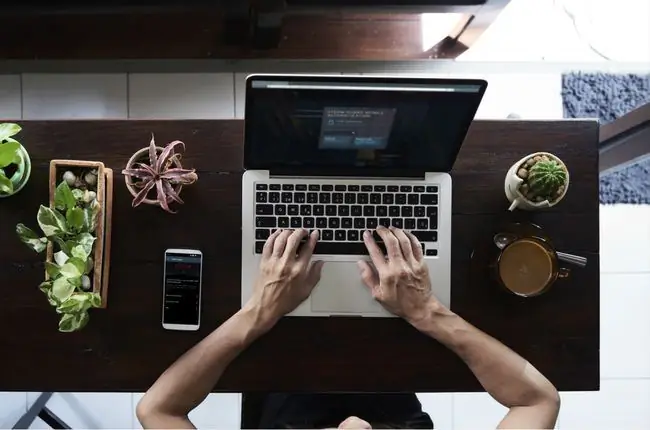
ما هو Steam Guard؟
Steam Guard هي ميزة مصادقة ثنائية في Steam. يوفر مستوى إضافيًا من الأمان أعلى من اسم المستخدم وكلمة المرور. مع تمكين هذه الميزة ، يطلب Steam Guard منك رمزًا يستخدم لمرة واحدة في كل مرة تقوم فيها بتسجيل الدخول إلى Steam على جهاز جديد.
بينما قد يبدو Steam Guard كإزعاج غير ضروري ، إلا أنه يحافظ على أمان حسابك. نظرًا لأنك الشخص الوحيد الذي لديه إمكانية الوصول إلى الرموز المؤقتة التي تم إنشاؤها بواسطة Steam Guard ، فلا يمكن لأي شخص سرقة حسابك. حتى لو حصلوا على كلمة المرور الخاصة بك ، فلن يتمكنوا من تسجيل الدخول.
هناك إصداران من Steam Guard. يرسل لك الإصدار الأساسي رمزًا في رسالة بريد إلكتروني في كل مرة تقوم فيها بتسجيل الدخول من خلال جهاز جديد. يقوم الآخر بإنشاء رمز مؤقت من خلال تطبيق Steam للهاتف المحمول على هاتفك.
مصادقة الهاتف المحمول Steam Guard أكثر أمانًا لأن اللص سيحتاج إلى هاتفك في حوزته الفعلية لاقتحام حسابك.
من يحتاج إلى تطبيق Steam Guard Mobile؟
مصادقة الهاتف المحمول Steam Guard ليست ضرورية تمامًا. ومع ذلك ، فهي مريحة وتضيف مستوى إضافيًا من الأمان إلى حسابك. إذا كنت تمتلك العديد من ألعاب Steam أو لديك عناصر باهظة الثمن في ألعاب مثل DOTA2 و CS: GO ، فإن استخدام أداة مصادقة Steam Guard للهاتف المحمول يستحق وقتك.
استخدام مصادقة الهاتف المحمول له أيضًا فوائد ، إذا كنت ترغب في الاستفادة من وظيفة تداول Steam أو شراء وبيع العناصر في Steam Market. بالإضافة إلى توفير رموز مصادقة الهاتف المحمول ، يتيح لك التطبيق الموافقة على الفور أو رفض أي معاملات Steam أو Steam Marketplace.
كيفية إعداد تطبيق Steam Guard Mobile
إعداد المصادقة المحمولة من Steam Guard هي عملية من جزأين. أولاً ، ستقوم بإعداد تطبيق Steam للجوّال. بعد ذلك ، ستقوم بتنشيط ميزة المصادقة. أثناء هذه العملية ، تحتاج إلى الوصول إلى عنوان البريد الإلكتروني المرتبط بحساب Steam الخاص بك.
لإعداد تطبيق Steam Guard للجوّال وتنشيط المصادقة على الهاتف المحمول ، فأنت بحاجة إلى هاتف ذكي ورقم هاتف صالح. لا يقبل Steam أرقام هواتف IP (VOIP). إذا كان لديك رقم هاتف VOIP فقط ، فستحتاج إلى هاتف محمول عادي للاستفادة من مصادقة Steam Guard للهاتف المحمول.
إليك كيفية إعداد تطبيق Steam للجوال وتنشيط مصادقة Steam Guard للهاتف المحمول:
- قم بتنزيل وتثبيت تطبيق Steam للجوال على هاتفك.
- قم بتشغيل تطبيق Steam للجوال على هاتفك.
- أدخل اسم مستخدم Steam وكلمة المرور ، ثم حدد تسجيل الدخول.
- ابحث عن بريد إلكتروني من Steam برمز Steam Guard مؤقت. عندما يصل ، ارجع إلى تطبيق Steam على هاتفك وأدخل الرمز.
- في هذه المرحلة ، تم تسجيل دخولك إلى تطبيق Steam للجوّال. لا يزال يتعين عليك إعداد ميزة المصادقة على الهاتف المحمول.
-
اضغط على زر القائمة ☰(ثلاثة خطوط أفقية) في الزاوية العلوية اليسرى. انقر على Steam Guard في القائمة التي تُفتح ، ثم انقر فوق إضافة أداة مصادقة.

Image -
أدخل رقم هاتفك ، وحدد إضافة هاتف. ثم انتظر رسالة SMS من Steam. عند استلامه ، أدخل الرمز المقدم في حقل رمز SMS ، وحدد Submit. أخيرًا ، اكتب رمز الاسترداد ، وانتظر انتهاء صلاحية المؤقت.

Image - في هذه المرحلة ، تم إعداد مصادقة Steam Guard المحمولة. عندما يطالبك Steam برمز Steam Guard ، افتح تطبيق الموثق المحمول لإنشاء رمز.
كيفية استخدام تطبيق Steam Guard Mobile
يوفر تطبيق Steam للأجهزة المحمولة الوصول إلى العديد من وظائف Steam من خلال هاتفك. يمكنك عرض متجر Steam والتحقق من قائمة الأصدقاء وإرسال الرسائل وطلبات التجارة وعرض ملف التعريف والألعاب والمزيد.
خارج المتجر والوظائف الاجتماعية للتطبيق ، يمكنك أيضًا تأكيد أو رفض العروض التجارية ومعاملات Steam Marketplace واسترداد رموز Steam Guard المؤقتة في أي وقت تريد تسجيل الدخول إلى Steam على جهاز جديد.
إليك كيفية العثور على الرموز المؤقتة الخاصة بك في أداة مصادقة الهاتف المحمول Steam Guard:
- افتح تطبيق Steam للجوال.
- اضغط على زر القائمة ☰(ثلاثة خطوط أفقية) في الزاوية العلوية اليسرى.
- اضغط Steam Guard.
-
ستتلقى رمزًا مكونًا من ستة أرقام في التطبيق. أدخله في Steam.
هذه الرموز مؤقتة ، ويشير الشريط الموجود أسفل الرمز إلى تاريخ انتهاء صلاحيته. إذا كان الشريط أحمر عند فتح التطبيق ، فانتظر رمزًا جديدًا.

Image - إذا لم يقبل Steam الرمز الخاص بك ، فمن المحتمل أن تنتهي صلاحيته قبل إدخاله. افتح المصادقة مرة أخرى وقم بإنشاء رمز جديد.
إذا لم يعمل أحد الرموز من مصادقة Steam Guard للهاتف المحمول ، وقمت بإدخال الرمز قبل انتهاء صلاحيته ، فتأكد من صحة إعدادات الوقت على هاتفك. لا يتطلب المصدق اتصالاً بالإنترنت حتى يعمل ، ولكن يجب أن يكون الوقت دقيقًا.






